Galaxy S6 または S6 edge の PC への接続に問題がありますか。 まあ、気にしないでください。 あなただけではありません。 それはおそらくドライバーの問題で、Windows のさまざまなバージョンによって異なりますが、XP は最悪です。
しかしとにかく、ドライバーの場合と同様に、インストールが非常に厄介であったり、簡単であったりします。 幸いなことに、Samsung の Android デバイスの場合、それはより簡単です。 1 つはドライバのインストーラで、XP などでは動作しない場合があります。2 つ目は Samsung Kies というソフトウェアで、これは誰も好きではありませんが、仕事はしてくれるので、インストールする価値はあります。
GALAXY S6 および S6 EDGE ドライバーのインストール方法
先に進む前に、完全にアンインストールされていない、新しいドライバーと競合する(または競合する可能性のある)残存ドライバーをコンピューターから削除しましょう。
- まず最初に、携帯電話を PC から切り離します。
- コンピュータにインストールされている携帯電話用の以前のドライバーをすべてアンインストールします。
ここで、以下に説明する 2 つのドライバー インストール方法に従ってください。
METHOD 1 – DRIVER INSTALLER FILE
この方法によるドライバー インストールは 99% でうまくいくはずですが、うまくいかない場合は、次の方法を参照してください。 これはドライバのみのインストールで、次の方法は Samsung の Kies ソフトウェアを通してドライバをインストールします。
icon-download Download Samsung Galaxy S6 Driver (15.32 MB)
Filename: SAMSUNG_USB_Driver_for_Mobile_Phones_v1.5.51.0.exe
- 上のリンクから Galaxy S6 Driver setup file をダウンロードすることができます。
- Windows PCでセットアップファイルをダブルクリック/実行し、ドライバーのインストールを開始します。
- (オプション)完了後、PCを再起動します。
- GalaxyS6をPCに接続すると、MTP、ADBおよびダウンロードモードのすべてのモードでうまく認識されるはずです。
METHOD 2 – SAMSUNG KIES 3 (BULLETPROOF METHOD)
Kies – Samsung 独自の PC 用電話管理ソフトウェア をインストールします。
- GalaxyS6をPCに接続します。
- Samsung Kies 3をダウンロードしてインストールします → ダウンロードリンク
└ インストール中に追加ファイルのダウンロードを求められたら、そうします。 - インストールが完了したら、Galaxy S6がPC上で動くようになるはずです。
しかし、ドライバーがまだ問題である場合、Kiesで次のことを行います:
- 上でインストールしたKies 3を開きます。
- 「ツール」に進み、「デバイスドライバーの再インストール」オプションを選択します。
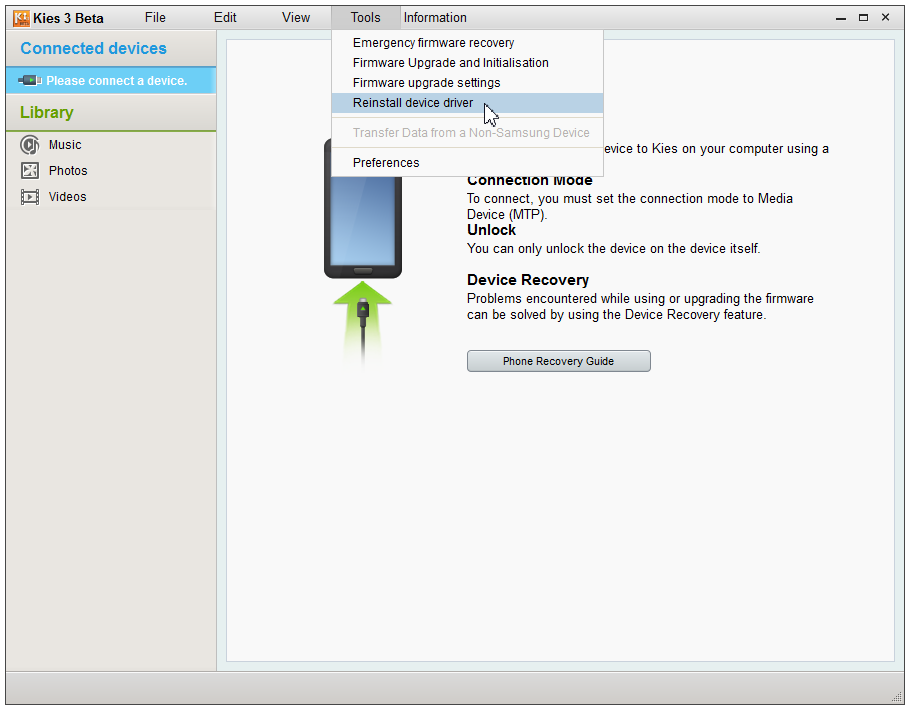
- ポップアップウィンドウで「再インストール」ボタンをクリックします。

- 次のポップアップ画面で「はい」を選択してドライバのインストールを許可します
以上、完了です。 これで100%動作するはずです。 もしそうでなければ、問題は他のところにあります。 以下のトラブルシューティングのヒントをお試しください:
トラブルシューティングのヒント
- お使いの携帯電話をコンピュータの他の USB ポートに接続してみてください。